
Cómo instalar Apache OpenOffice en Ubuntu 22.04 y Linux Mint 20

Apache OpenOffice es una suite de software de productividad que se puede utilizar como una alternativa gratuita a Microsoft Office. Esta suite incluye herramientas como un procesador de textos, una hoja de cálculo y un programa de presentación. OpenOffice es compatible con una variedad de formatos de archivos, y puede ser una solución confiable para las tareas diarias de oficina. En este artículo se proporciona un tutorial detallado sobre cómo instalar Apache OpenOffice en Ubuntu 22.04 y Linux Mint 20.
- Requisitos previos
- Pasos para instalar Apache OpenOffice en Ubuntu 22.04 y Linux Mint 20
- Ejemplos de uso de Apache OpenOffice
- Conclusión
-
Preguntas frecuentes
- ¿Puedo usar Apache OpenOffice en otros sistemas operativos además de Ubuntu y Linux Mint?
- ¿Apache OpenOffice es compatible con los archivos de Microsoft Office?
- ¿Dónde puedo encontrar documentación adicional sobre Apache OpenOffice?
- ¿Hay alguna función de colaboración disponible en Apache OpenOffice?
Requisitos previos
Antes de comenzar, asegúrese de tener acceso a una cuenta de usuario con permisos de administrador en su sistema.
Pasos para instalar Apache OpenOffice en Ubuntu 22.04 y Linux Mint 20
Paso 1 - Actualizar el sistema
Antes de comenzar la instalación, es importante asegurarse de que su sistema esté actualizado y que tenga las últimas versiones de los paquetes instalados. Para hacer esto, simplemente abra una terminal y ejecute el siguiente comando:
sudo apt update && sudo apt upgrade
Paso 2 - Descargar Apache OpenOffice
En segundo lugar, descargue el paquete de instalación de Apache OpenOffice desde el sitio web oficial visitando el siguiente enlace: https://www.openoffice.org/download/.
Paso 3 - Instalar Apache OpenOffice
Después de descargar el paquete de instalación, navegue hasta su ubicación y haga clic derecho en el archivo. Seleccione "Abrir con Software Install" o "Abrir con GDebi Package Installer" según su sistema.
Paso 4 - Finalizar la instalación
Siga las instrucciones que aparecen en pantalla para finalizar la instalación. Después de la instalación, Apache OpenOffice se puede encontrar en el menú de aplicaciones de su sistema.
Ejemplos de uso de Apache OpenOffice
Crear un documento de texto
Para crear un documento de texto en Apache OpenOffice, simplemente abra la aplicación "Writer" desde el menú de aplicaciones y seleccione "Archivo" > "Nuevo" > "Documento de texto". A continuación, puede comenzar a escribir su documento y utilizar las herramientas de formato y estilos para darle estilo.
Crear una hoja de cálculo
Para crear una hoja de cálculo en Apache OpenOffice, simplemente abra la aplicación "Calc" desde el menú de aplicaciones y seleccione "Archivo" > "Nuevo" > "Hoja de cálculo". A continuación, puede comenzar a agregar datos y fórmulas a su hoja de cálculo.
Crear una presentación
Para crear una presentación en Apache OpenOffice, simplemente abra la aplicación "Impress" desde el menú de aplicaciones y seleccione "Archivo" > "Nuevo" > "Presentación". A continuación, puede comenzar a agregar diapositivas y contenido multimedia a su presentación.
Conclusión
Apache OpenOffice es una suite de software de productividad gratuita y de código abierto que puede ser una alternativa confiable a Microsoft Office. Con este tutorial, puedes instalar Apache OpenOffice en Ubuntu 22.04 y Linux Mint 20 y comenzar a utilizar sus herramientas para tareas diarias de oficina.
Preguntas frecuentes
¿Puedo usar Apache OpenOffice en otros sistemas operativos además de Ubuntu y Linux Mint?
Sí, Apache OpenOffice está disponible para una variedad de sistemas operativos, incluyendo Windows y macOS.
¿Apache OpenOffice es compatible con los archivos de Microsoft Office?
Sí, Apache OpenOffice es compatible con una variedad de formatos de archivo, incluyendo los archivos de Microsoft Office.
¿Dónde puedo encontrar documentación adicional sobre Apache OpenOffice?
Puede encontrar documentación adicional y soporte en el sitio web oficial de Apache OpenOffice aquí: https://www.openoffice.org/Documentation/index.html
¿Hay alguna función de colaboración disponible en Apache OpenOffice?
Sí, Apache OpenOffice tiene una función de colaboración en tiempo real llamada "ODF Collaboration", que permite a varios usuarios trabajar en un documento simultáneamente.


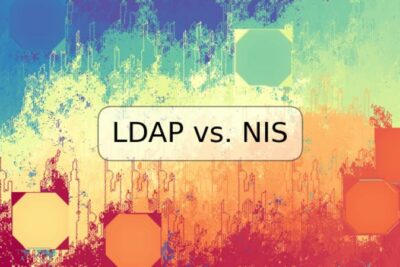









Deja una respuesta